인덱싱은 위치를 저장하는 현상입니다검색 속도를 높이기 위해 파일 및 기타 콘텐츠를 파일이 많거나 많은 내용을 처리 할 때 특히 유용합니다. Windows는 Outlook 폴더 및 콘텐츠를 포함하여 다른 위치를 인덱싱하는 고유 한 품질을 가지고 있습니다. Windows 7에 색인에서 위치가 있으면 검색 프로세스를 호출하지 않고 해당 위치로 직접 이동하여 데이터를 검색 할 수 있습니다. 이런 식으로 모든 폴더를 검색하여 내용이나 특정 파일을 찾는 것보다 인덱싱이 훨씬 빠릅니다. Windows 7이 Outlook 2010 콘텐츠를 인덱싱하는 방식을 변경하려는 경우 Outlook 콘텐츠, 파일 및 폴더도 일관되게 인덱싱되었습니다.이 게시물은 많은 도움이 될 것입니다.
기본적으로 Windows 7은 자동으로 색인을 생성합니다Outlook 폴더 및 파일의 경우 시작 메뉴에 검색 키워드를 입력하면 전자 메일, 첨부 파일, 연락처, 일정, 작업, 폴더 등과 같은 Outlook 내용의 결과도 표시됩니다.

변경하려면 사용하지 않으려면 Outlook 2010을 시작하십시오. 파일 메뉴에서 클릭 옵션.
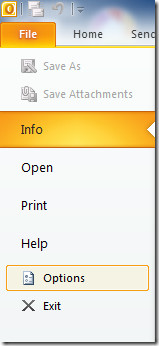
그것은 올 것이다 Outlook 옵션 이제 왼쪽 창에서 대화 상자를 선택하십시오. 검색, 당신은 지금 여기에 많은 옵션을 볼 수 있습니다 소스, 딸깍 하는 소리 인덱싱 옵션.

인덱싱 옵션 대화 상자가 나타나면 Microsoft Outlook이 이미 인덱싱 위치에 포함되어 있음을 알 수 있습니다. 딸깍 하는 소리 수정 에 색인 생성 위치를 변경하십시오.
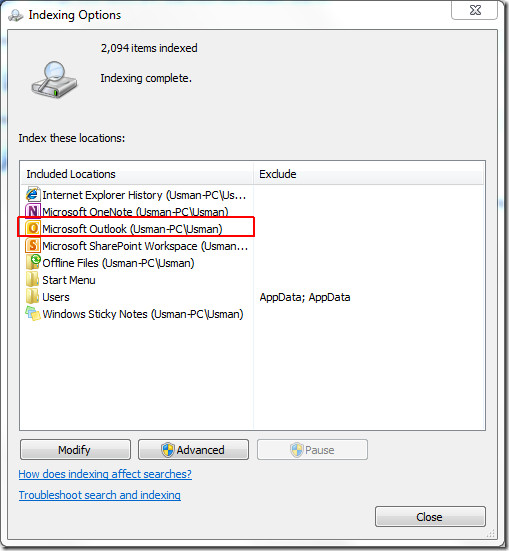
그것은 당신을 이끌 것입니다 색인 된 위치 대화 상자에서 마이크로 소프트 아웃룩 옵션을 클릭하고 승인 계속하다.
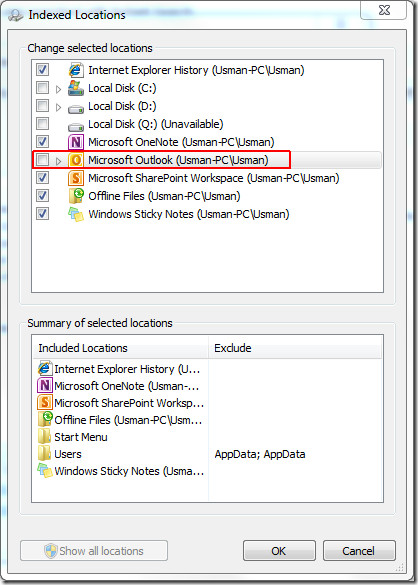
클릭하면, 당신은 다시 인덱싱 옵션 대화 상자에서 Outlook이 인덱싱 된 위치에서 제외되었음을 알 수 있습니다. 고급 색인 생성 옵션을 구성하려면 많은, 진보 한, 많이 경과 한. 그러나 계속 진행하기 전에 모든 파일 유형의 색인에 영향을 미치므로 어떤 유형의 색인 옵션을 변경해야하는지 확인하십시오. 고급 인덱싱 옵션을 구성하기 전에 매우주의하십시오.
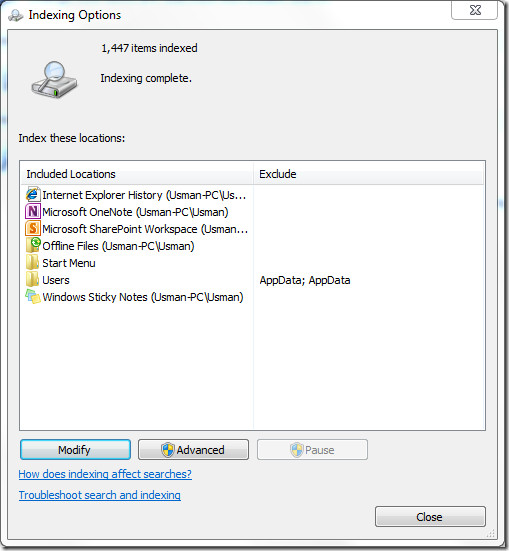
에서 고급 옵션 대화 상자에서 파일 설정 암호화 된 파일을 인덱싱하는 옵션을 활성화하고 분음 부호가있는 유사한 단어를 다른 단어로 취급. 파일 검색시 문제가 발생한 경우을 클릭하여 색인을 다시 작성할 수 있습니다. 재건 선택권. 아래에 색인 위치, 색인 위치를 지정할 수 있습니다. 딸깍 하는 소리 파일 유형 탭 색인을 생성 할 파일을 수동으로 선택합니다.
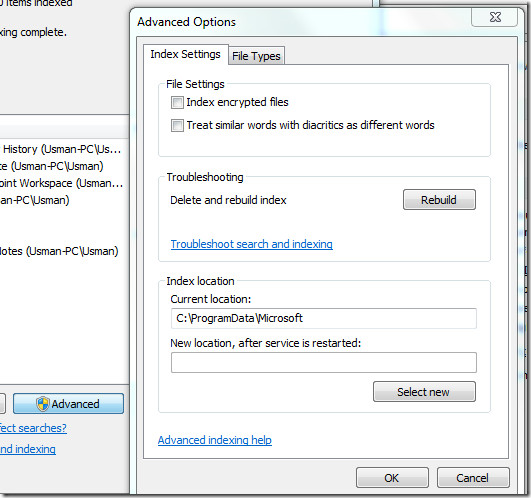
여기에서 원하는 파일을 선택할 수 있습니다인덱싱 된 경우 Windows 인덱싱 한 모든 파일이 포함되므로 먼저 Outlook 파일을 찾은 다음 인덱싱 옵션을 활성화 / 비활성화하십시오. 인덱싱 옵션을 구성한 후 승인.
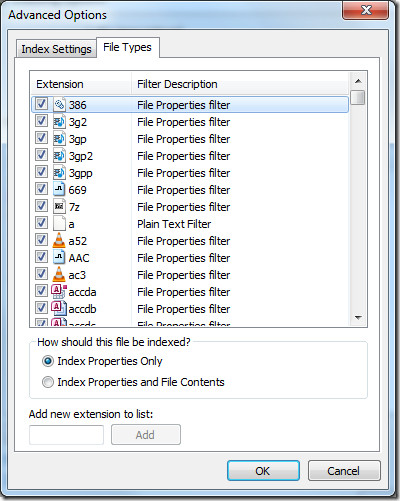
Outlook 2010을 닫고 Windows가 있는지 확인하십시오.여전히 파일을 인덱싱하려면 Orb 시작을 클릭하고 검색 키워드를 입력하십시오. Outlook 컨텐츠는 더 이상 색인화되지 않으므로 Outlook 컨텐츠의 결과가 표시되지 않습니다.
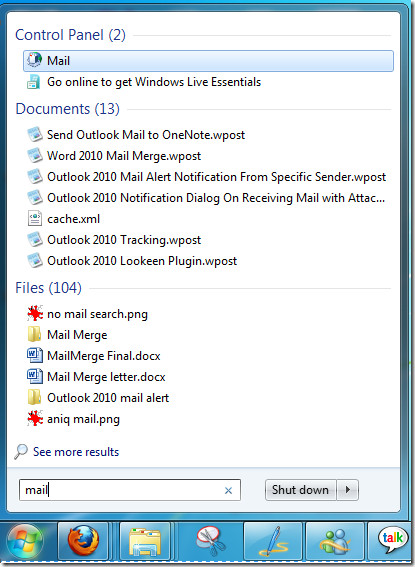
지정된 보낸 사람의 Outlook 2010 PST 파일 및 메일 경고 알림에 대해 이전에 검토 한 가이드를 확인할 수도 있습니다.

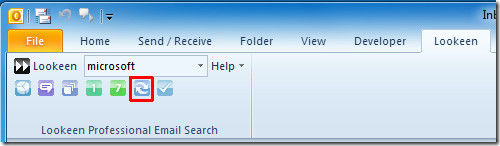






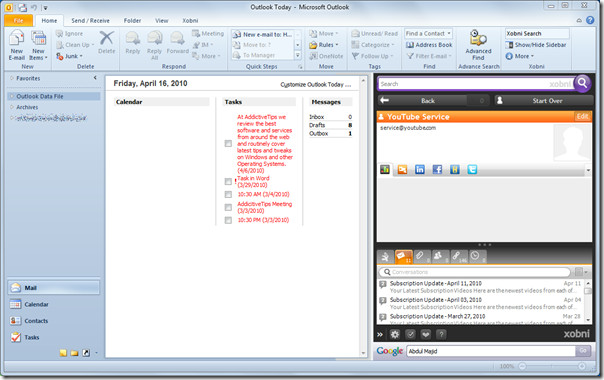




코멘트